c5060:out can‘t be used with used with non-varying visibility
openGL系列文章目录
文章目录
前言
GLSL插件下载和安装:GLSL language integration下载地址
你也可以在visual studio2019中安装扩展插件,但是速度很慢很慢。
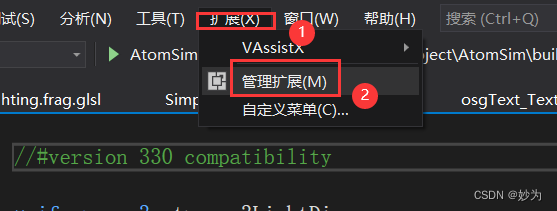
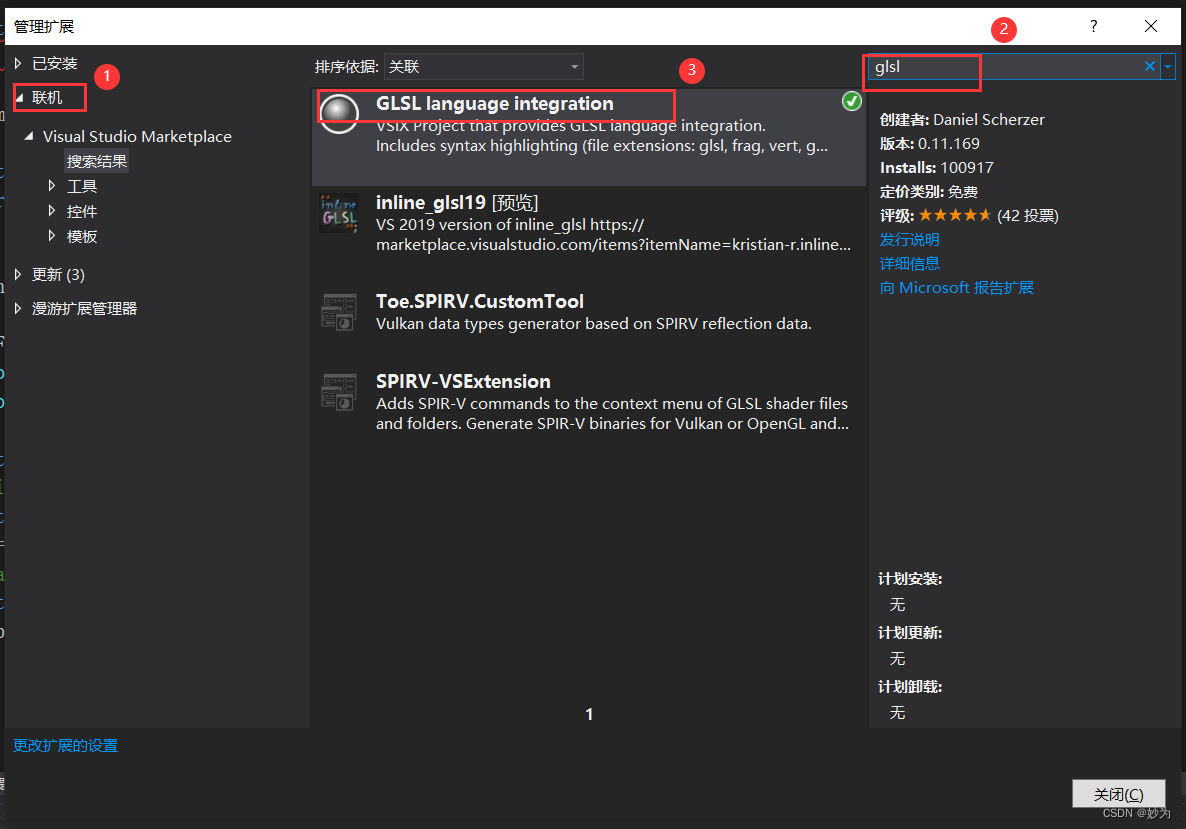
下载完之后安装插件,这时要把visual studio 2019关闭,不然插件装不上
今天安装了visual studio 2019插件:GLSL language integration,编译的时候插件报错,主程序没有错误
GLSL插件报错:C5060:out can’t be used with used with non-varying visibility
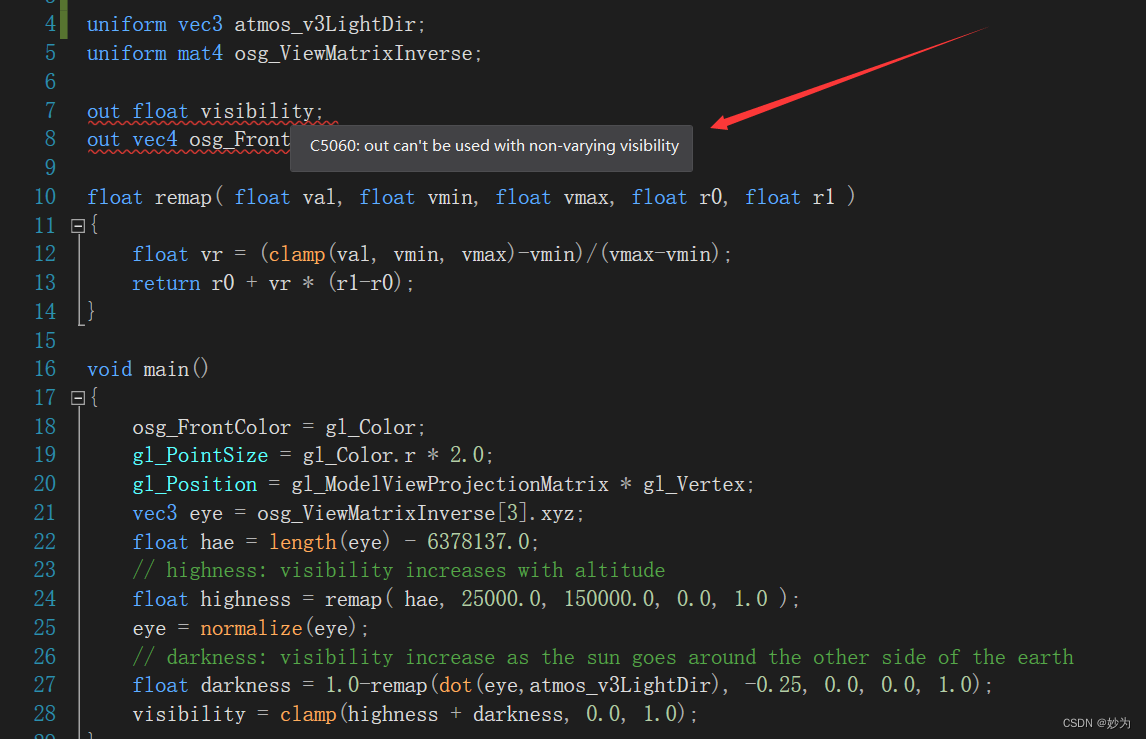
一、GLSL language integration是什么?
在使用Visual Studio编写shader程序时,默认是所用代码都一种颜色,而且还没有智能提示,不知道自己写的着色器程序是否有语法错误,而且程序中每个字母都是手敲,没有任何智能提示,是不是感觉很痛苦。
GLSL language integration插件:包括语法高亮显示(文件扩展名:glsl、frag、vert、geom、comp、tesse、tessc)、代码完成(OpenGL 4.5+着色器文件中的标识符)、使用歪歪扭扭的错误标记和错误列表(错误列表支持每个通道)。对于错误标记,单独的OpenGL线程用于着色器编译。
语法高亮显示(默认文件扩展名:glsl、frag、vert、geom、comp、tese、tesc、mesh、task、rgen、rint、rmiss、rahit、rchit、rcall)在选项下设置颜色(字体和颜色)
代码完成(OpenGL 4.6关键字+着色器文件中的所有标识符)
使用歪歪扭扭的错误标记和错误列表(错误列表支持非常阿尔法)
对于文件扩展名glsl,该扩展名尝试根据着色器代码中使用的保留字自动检测您使用的着色器类型。
请注意,GLSL_NV_ray_tracing着色器类型对错误标记的支持目前仅通过外部编译器(如glslangValidator)提供。
请注意,目前仅通过外部编译器(如glslangValidator)提供对Vulkan着色器类型的支持。
着色器阶段的自动检测:如果使用glsl文件扩展名,则会在源代码中搜索仅在某些着色器阶段中使用的关键字。
可配置(文件扩展名、代码编译、突出显示样式、编译器)
用注释控制扩展(见下文)
二、GLSL language integration配置
扩展的选项可以通过Visual Studio选项对话框:工具-> 选项 -> glsl language integration
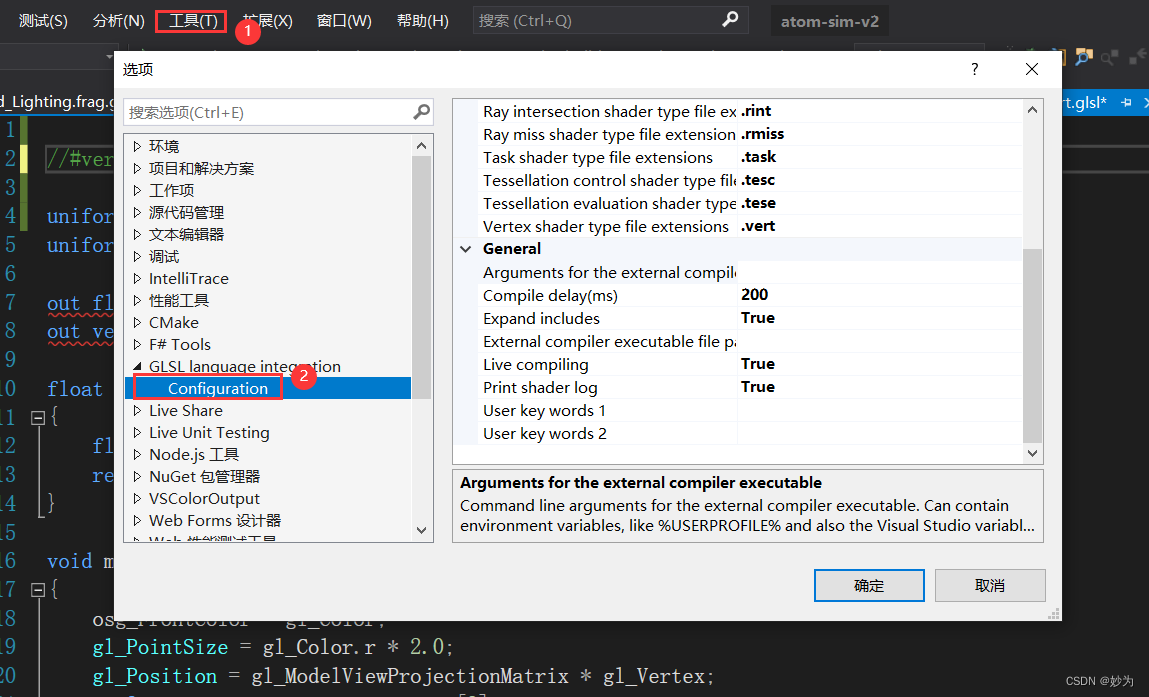
工具->选项->环境->字体和颜色
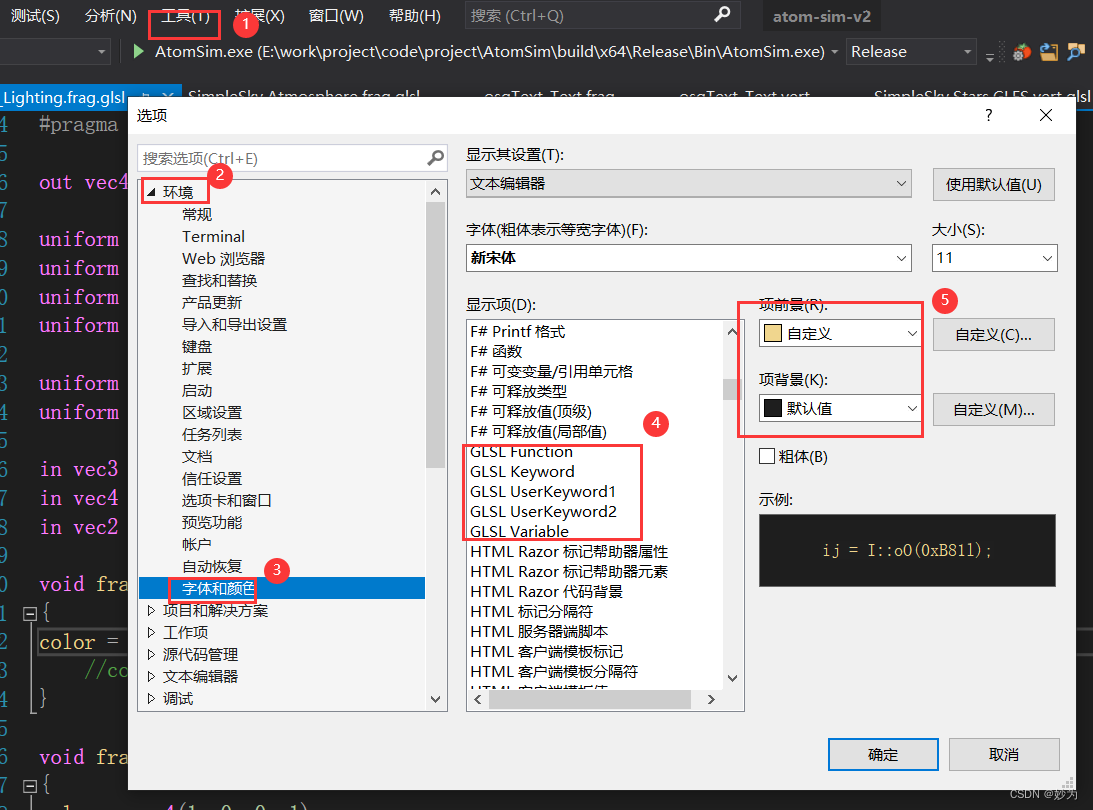
效果如下:
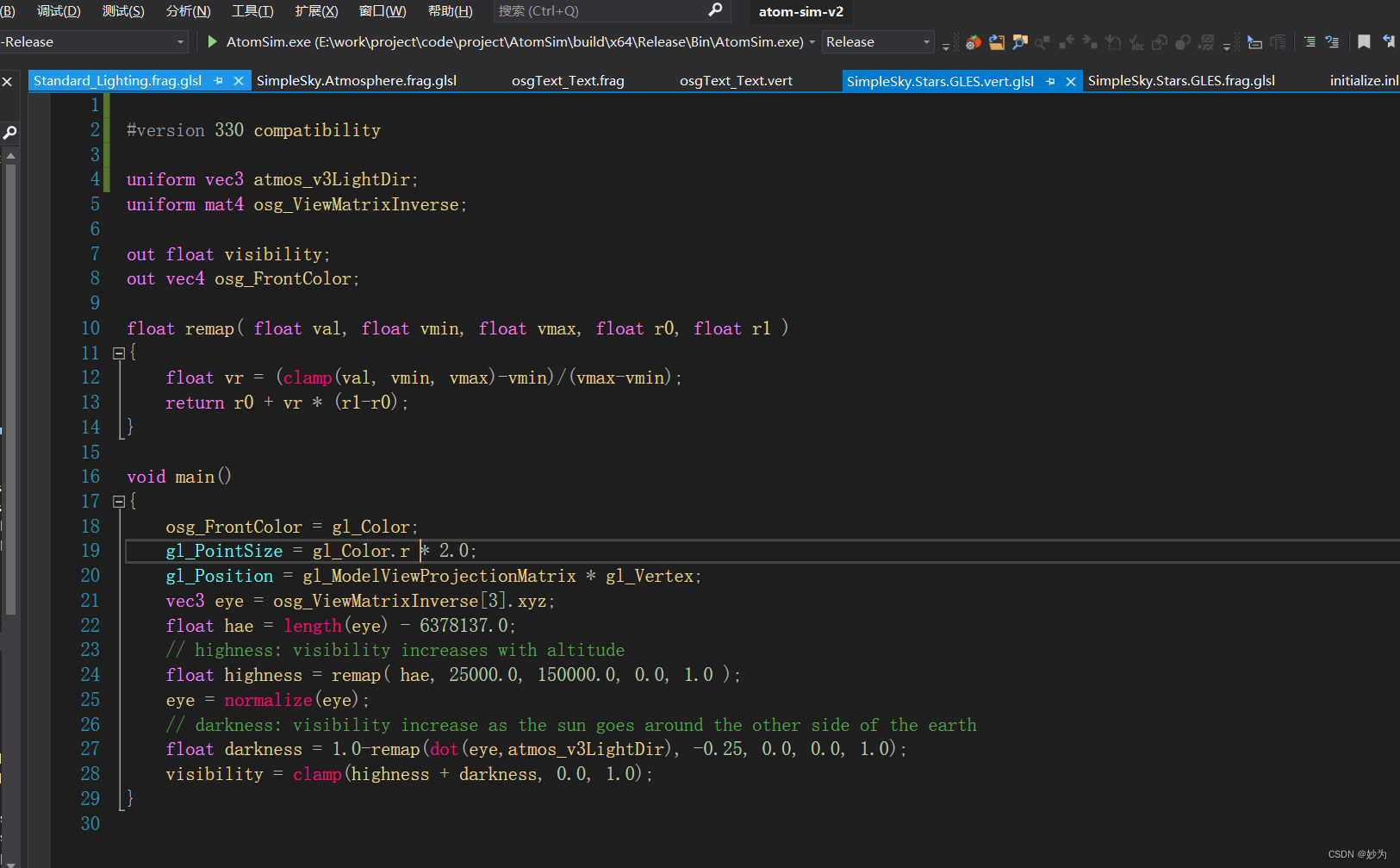
二、GLSL language integration编译报错解决
在着色器程序第一行加入版本号:#version 330 compatibility
本文来自互联网用户投稿,该文观点仅代表作者本人,不代表本站立场。本站仅提供信息存储空间服务,不拥有所有权,不承担相关法律责任。 如若内容造成侵权/违法违规/事实不符,请联系我的编程经验分享网邮箱:chenni525@qq.com进行投诉反馈,一经查实,立即删除!
- Python教程
- 深入理解 MySQL 中的 HAVING 关键字和聚合函数
- Qt之QChar编码(1)
- MyBatis入门基础篇
- 用Python脚本实现FFmpeg批量转换
- CAN通信详解
- 【温故而知新】HTML元素/属性/标题/注释/段落/文本格式/头部/主体
- 松露行业分析:预计2026年复合年增长率为3.5%
- mysql:查看服务端为了处理连接而创建的线程数量
- CTF-PWN-沙箱逃脱-【seccomp和prtcl-2】
- Java BIO、NIO(通信/群聊系统、零拷贝)、AIO
- 算法--插值法
- 【最新版】PyCharm实用插件
- 【JVM】类的生命周期
- 基于聚类和机器学习的疾病医疗保费预测 计算机毕设完整代码数据 (博文底部vx获取)